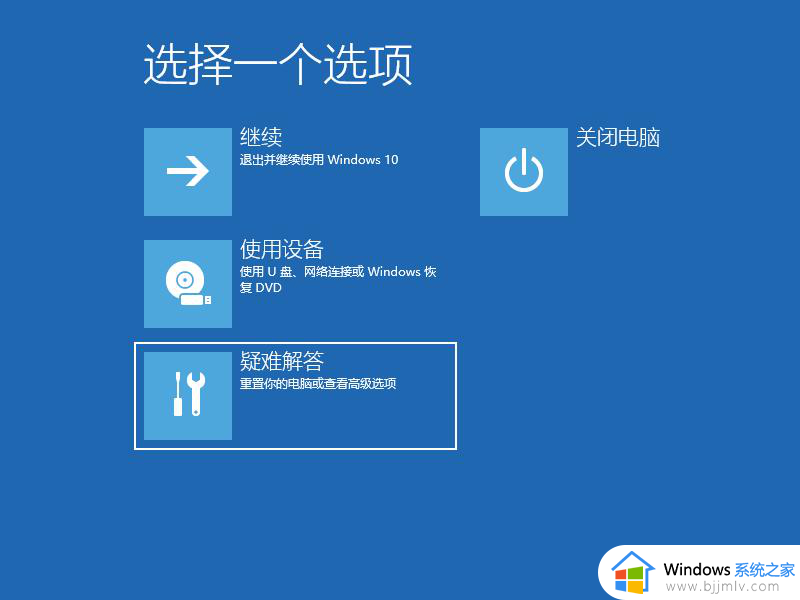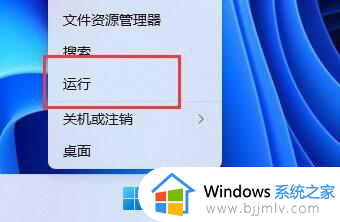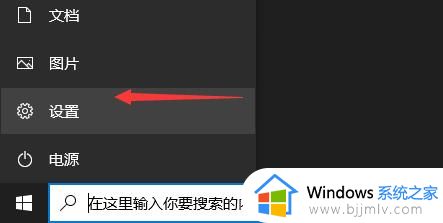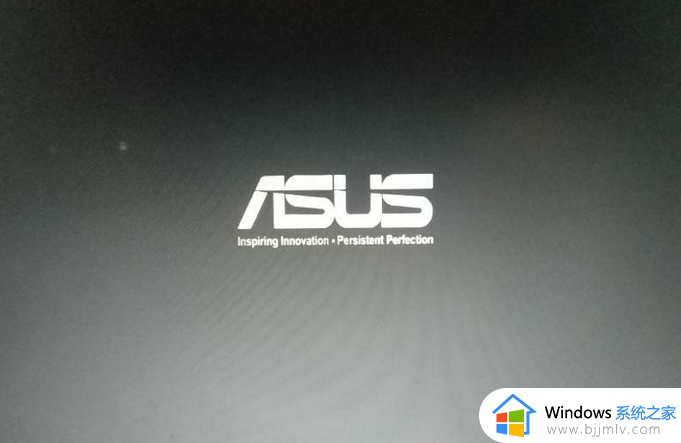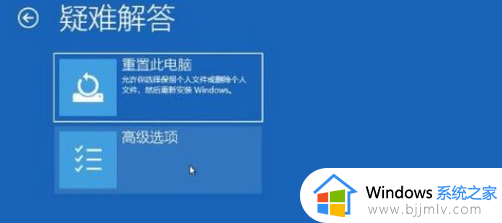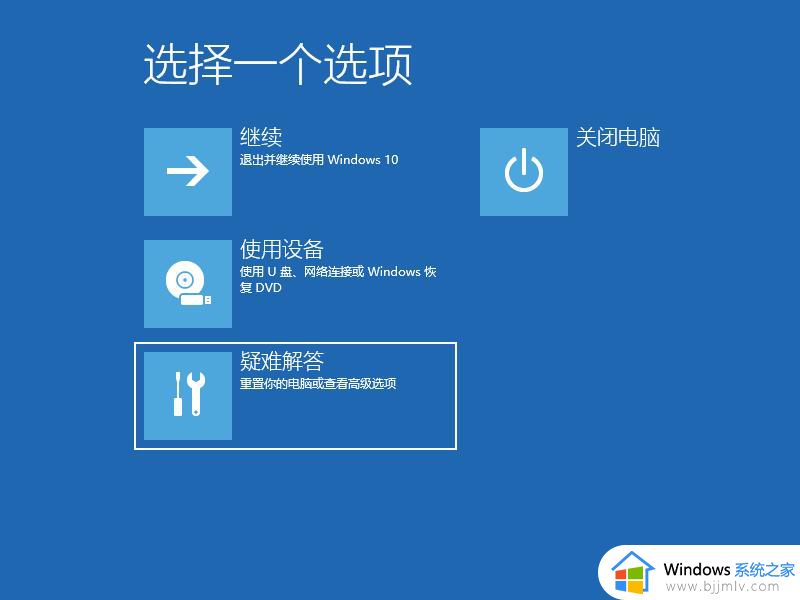windows启动一直转圈如何解决 windows开机一直无法进入卡在转圈怎么处理
我们小伙伴在日常使用windows操作系统的时候难免都会遇到一些问题,就比如最近有小伙伴遇到了windows启动一直转圈的情况,遇到这种情况我们应该怎么解决呢,接下来小编就带着大家一起来看看windows开机一直无法进入卡在转圈怎么处理,快来学习一下吧,希望对你有帮助。
具体方法:
1、将电脑开机,到Win10启动徽标的界面的时候,那么就长按电源键强制关机,再开机,再到Win10启动徽标的界面的时候,再长按电源键强制关机,重复此操作三次,就会出现正在诊断你的电脑,将出现自动修复的界面。
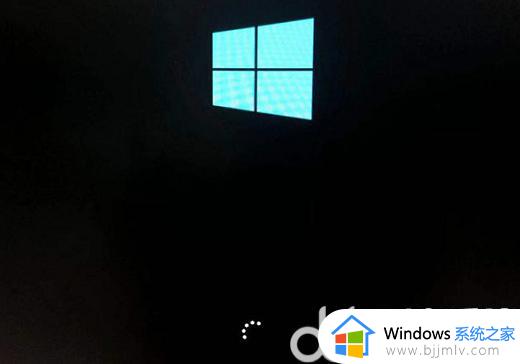
2、然后我们在自动修复的界面中选择“高级选项”。

3、点击“疑难解答”。

4、在疑难解答中,再选择“高级选项”。
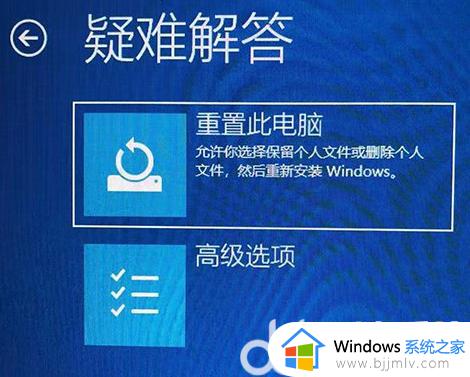
5、然后选择“启动设置”。

6、在启动设置界面中,我们点击“重启”。

7、这个时候会进入启动设置的界面,我们按下键盘上的F7键。选择“禁用驱动程序强制签名”就可以一定几率解决Win10一直转圈进不去系统的问题。
如果想进入安全模式的话,按下键盘上的F4即可“启用安全模式”。
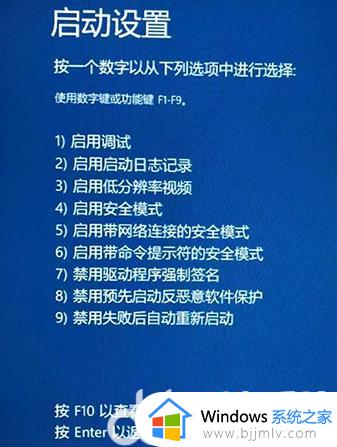
以上全部内容就是小编带给大家的windows开机一直无法进入卡在转圈处理方法详细内容分享啦,还不清楚怎么解决的小伙伴就快点跟着小编一起来看看。